Восстановление документа с FAT диска: HEX редактор
Восстановление документа с FAT диска в HEX редакторе – это ключевая задача для тех, кто сталкивается с потерей данных. В этой статье мы раскроем секреты, которые помогут восстановить ваши документы легко и эффективно. Независимо от вашего уровня опыта, наша информация будет полезна. Прочитайте и узнайте, как осуществить восстановление с помощью HEX редактора!
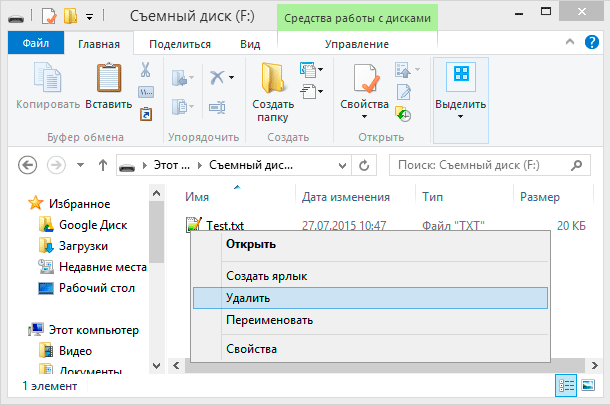
Возьмём флеш-накопитель и отформатируем его.
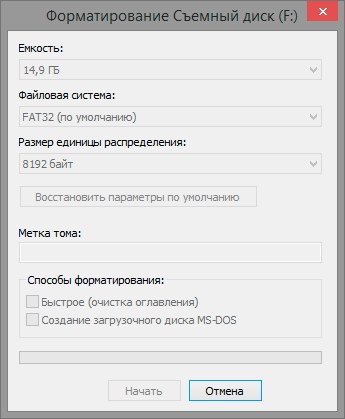
Рис.1 Форматирование флеш-накопителя.
Затем запишем на него текстовый документ размером 20 Кб, который содержит повторяющуюся текстовую строку «Test file».

Восстановление файлов карты памяти фотоаппарата, телефона, планшета, видеокамеры, регистратора 📁🔥⚕️
Шаг 1. Загрузочный сектор
После этого удалим тестовый объект и запустим Hetman Partition Recovery. Откроем с помощью HEX-редактора флешку, отформатированную в FAT32, и начнем анализ с зарезервированной области.
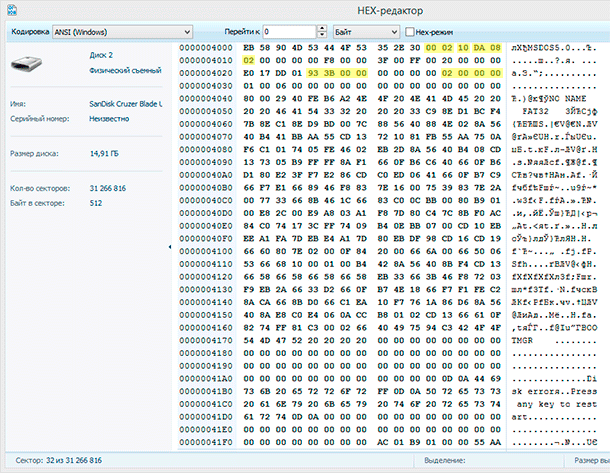
Рис.2 Загрузочный сектор диска FAT.
На рисунке выше выделены поля, которые нас интересуют:
- Первое выделенное поле показывает, что размер сектора диска составляет 512 байт;
- Следующий фрагмент показывает, что размер кластера равен 8192 байтам;
- Далее мы видим, что размер зарезервированной области составляет 1160192 байта;
- Следующее поле показывает, что на диске есть две копии FAT ;
- Далее указано, что размер каждой копии FAT составляет 7808512;
- Следующий фрагмент указывает на то, что корневой каталог находится во 2 кластере относительно области данных (16793600 байт).
Усвоив эту информацию, мы можем представить расположение основных структур диска FAT.
| Смещение | Размер | Описание |
|---|---|---|
| 0 | 1160192 | Зарезервированная область диска |
| 1160192 | 7808512 | Первая копия FAT-таблицы |
| 8968704 | 7808512 | Вторая копия FAT-таблицы |
| 16777216 | Начало области данных | |
| 16793600 | Начало корневого каталога |
Шаг 2. Корневой каталог
Давайте рассмотрим корневой каталог. Мы видим ряд записей, одна из которых наш тестовый Test.txt. Первый байт записи равен 0xE5, так как он удален. Во время удаления драйвер создает дополнительную запись в корневом каталоге диска, предшествующую основной. Эта запись также создается с первым байтом равным 0xE5. Она предназначена для сохранения имени удаляемого объекта. Давайте попробуем вернуть наше удаленное содержимое.
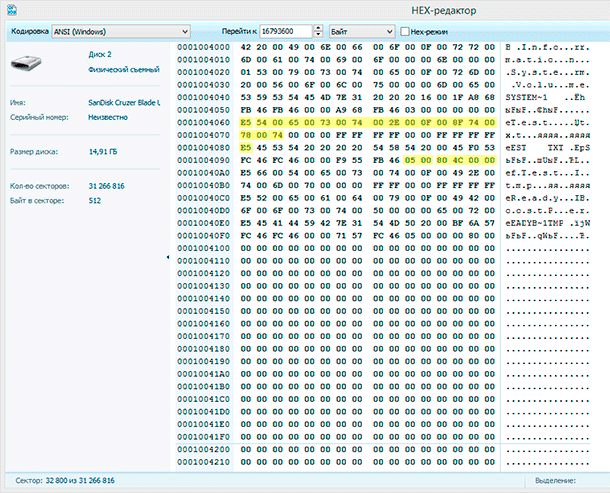
Рис.3 Корневой каталог диска FAT.
На рисунке выше первой идет дополнительная запись:
- Первое выделенное поле содержит сигнатуру 0xE5;
- Следующее отмеченное поле содержит имя – Test.txt.
Далее идет основная запись:
- Первое выделенное поле содержит сигнатуру 0xE5, которая указывает на то, что документ удален;
- Далее содержится адрес кластера (относительно области данных) с содержимым (16818176 байт);
- Далее указан размер 19584 байт.
Определив начальный кластер и размер, мы должны обратиться к области FAT, чтобы составить цепочку занимаемых им кластеров на диске. Но проблема в том, что цепочка не сохранилась. При удалении все кластеры, которые занимала цепочка, были помечены как свободные. Вот почему все, что у нас есть, это начальный кластер и размер.
Далее возможны 2 варианта:
- Документ занял все кластеры подряд, начиная с первого. Этот способ не получится применить к фрагментированому диску.
- Документ занял все свободные на текущий момент кластеры диска, начиная с первого. Такой подход может быть применен, если объект был удален недавно и новые объекты, которые были записаны после, не перезаписали его.
Шаг 3. Содержимое файла
В данном случае нам подходит 1 вариант. Мы создадим текстовый файл на рабочем столе и скопируем в него содержимое, полученное в результате анализа.
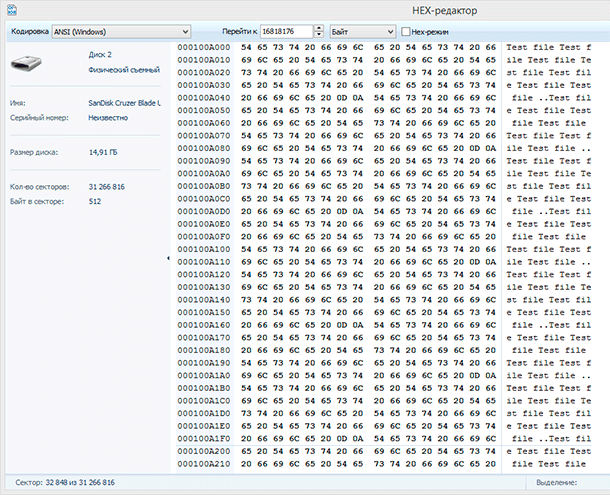
Рис.4 Содержимое файла.
Важно: Сохранять результат работы необходимо на диск, отличный от анализируемого. В нашем примере мы исследовали диск F:, а результаты сохраняли на C:.





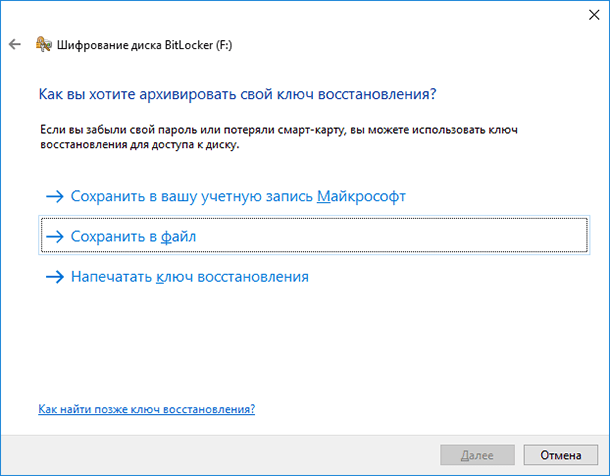



Да, для восстановления файла необходимо выполнить следующую последовательность действий:
1. Определить, был ли файл удален или потерян.
2. Если файл был удален, проверить корзину.
3. Если файл не находится в корзине, проверить другие резервные копии.
4. Если файл не найден в резервных копиях, попробовать использовать специальные утилиты для восстановления файлов.
5. После успешного восстановления файла, сохранить его в безопасное место.
1. Ограничения по размеру файлов: в FAT файлы могут иметь размер не более 4 ГБ.
2. Невозможность восстановления файлов, удаленных до состояния «пустой корзины».
3. Проблемы с правами доступа: FAT не поддерживает различные уровни прав доступа, поэтому восстановленные файлы могут быть доступны только для чтения.
4. Ограничения по размеру раздела: FAT может обрабатывать только разделы, размер которых не превышает 32 ГБ.
5. Проблемы с целостностью файлов: FAT не проверяет целостность файлов, что может привести к утечкам данных.